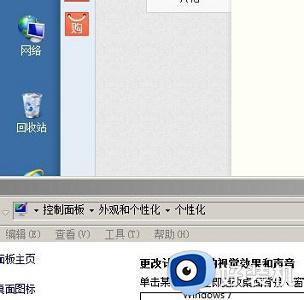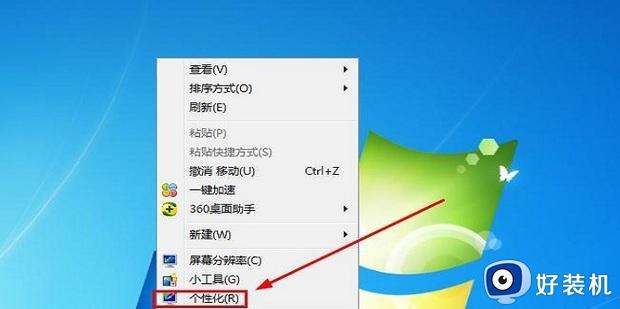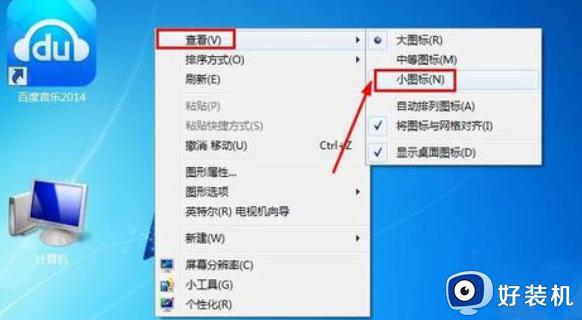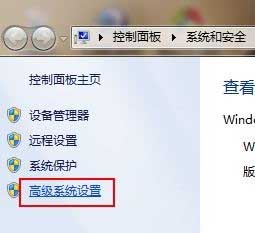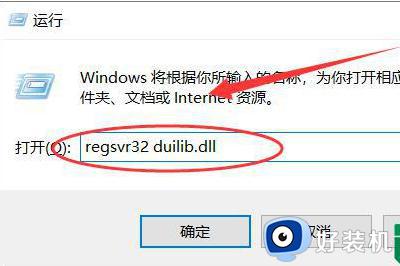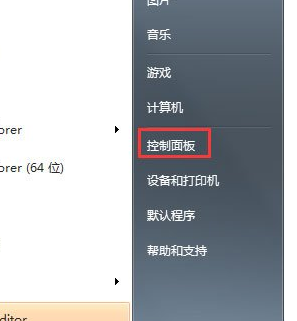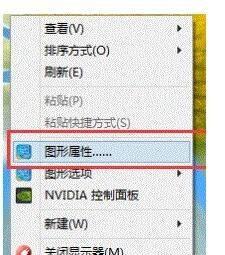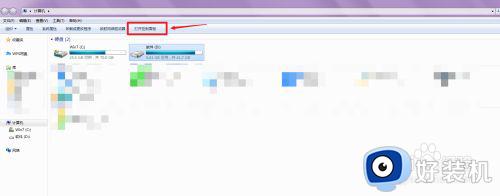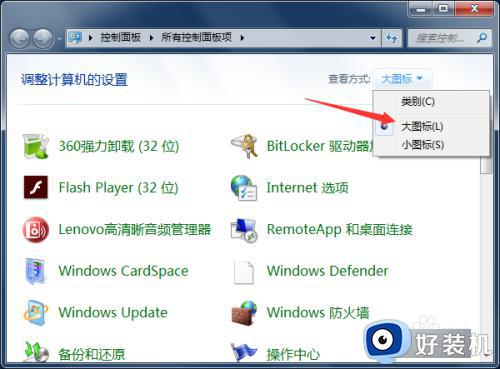win7电脑显示繁体怎么调回去 win7电脑变成繁体中文如何改回去
时间:2022-03-23 10:22:08作者:xinxin
通常情况,电脑中安装的win7正式版系统大多属于简体中文语言,也符合国内大多用户的需求,当然有些用户的win7系统也会遇到字体变成繁体字的情况,虽然也能够看懂,但是依旧会出现不熟悉的字体,那么win7电脑显示繁体怎么调回去呢?这里小编就来教大家win7电脑变成繁体中文改回去设置方法。
推荐下载:雨林木风win7旗舰版
具体方法:
1、点击start,点击控制面板,如下。
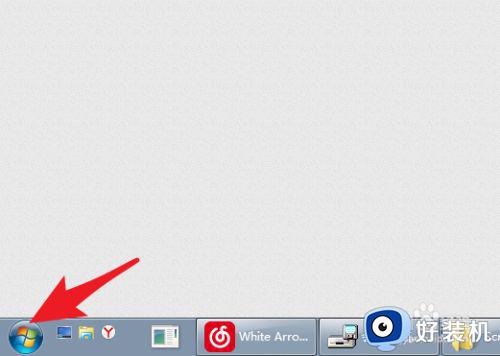
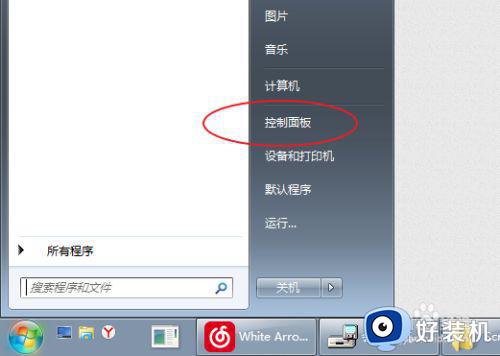
2、设置大图标,点击【个性化】。
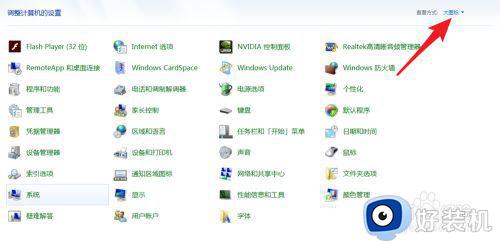
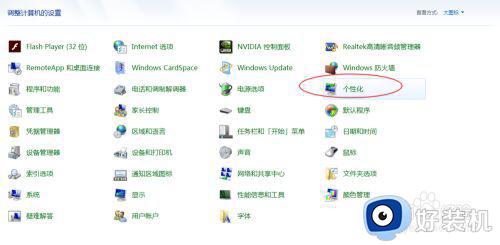
3、点击【窗口颜色】,点击【字体】。
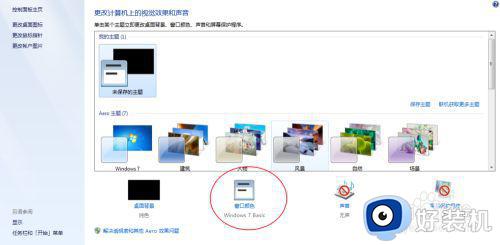
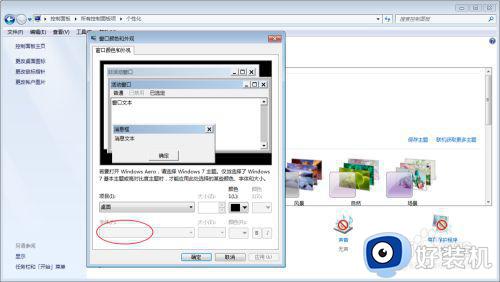
4、选择简体,然后点击确定,点击开始logo,如果没有简体,那么先安装字体。
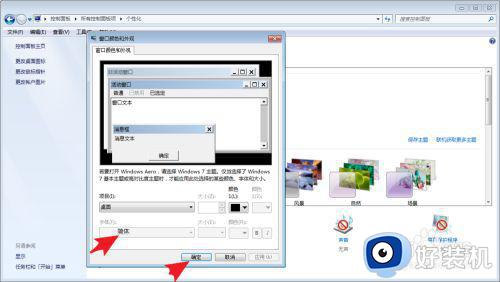
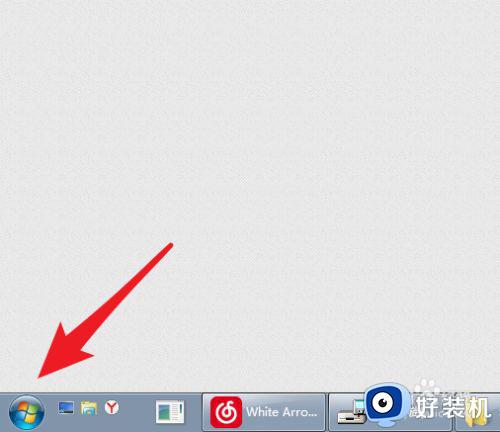
5、选哪个重新启动,此时系统重启变为了简体字了的。
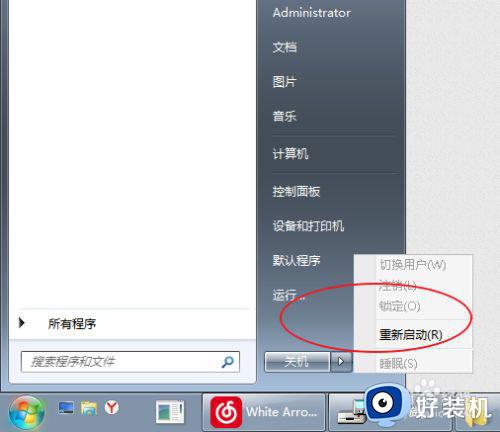
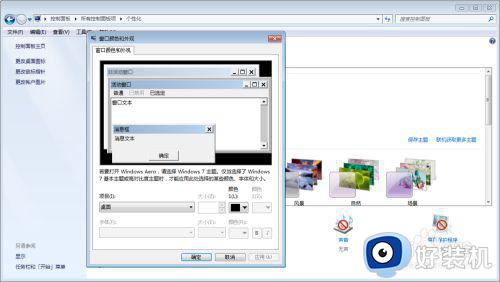
以上就是小编带来的win7电脑变成繁体中文改回去设置方法了,还有不清楚的用户就可以参考一下小编的步骤进行操作,希望能够对大家有所帮助。